중요 파일 날려먹어 봐야 내가 백업을 생활화해야겠구나 느끼게 됩니다. 모든 디지털 파일을 백업할 필요는 없습니다. 그러나 중요한 문서 파일이나 사진이나 동영상은 백업하는 것이 좋죠. 설명할 필요 없이 정말 중요한 파일을 노트북이나 PC가 고장 나서 다 사라지면 그 상실감과 낭패감은 아주아주 큽니다.
그리고 비싼 돈 주고 하드 또는 SSD 복구 전문 업체에 가서 거금을 들여서 복구를 합니다.
가장 좋은 파일 복구 프로그램은 백업이라는 말이 있듯이 개인이나 특히 회사는 매일 백업을 하는 것을 습관화해야 합니다.
파일 및 디스크와 시스템까지 간편하게 백업하는 EaseUS Todo백업 프로그램

가정이라면 파일 백업으로 외장하드를 많이 사용할 겁니다. 저도 외장하드에 사진 백업을 하고 있습니다.
그러나 좀 더 큰 동영상 파일을 백업을 하게 된다면 나스 서버를 이용할 겁니다.

가정이나 중소기업은 이런 나스 서버를 구축해서 파일을 백업합니다. 나스 서버를 구매하면 기본적인 백업 프로그램을 제공하지만 기능이 많지 않고 복잡한 프로그램이 많습니다.
이런 분들에게 좋은 외장하드 백업, 윈도우 백업, 컴퓨터 백업을 할 수 있는 프로그램이 EaseUS Todo 백업 프로그램입니다.
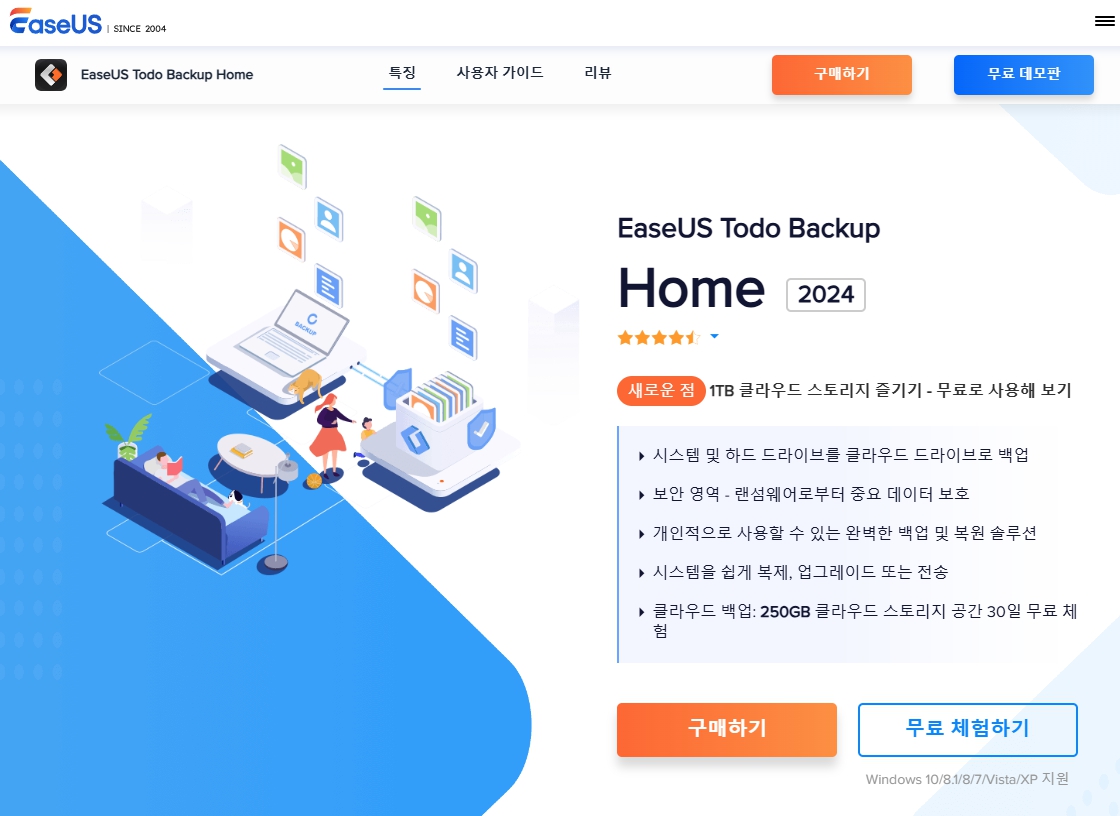
이지어스 투두 백업 2024 프로그램은 백업 전문 프로그램으로 파일, 폴더는 물론 디스크 전체, 심지어 시스템 전체를 백업할 수 있습니다. 클라우드 백업은 250GB까지 지원하는데 1TB까지 늘릴 수 있습니다. 무료와 유료 서비스가 있는데 무료도 백업 서비스는 이용할 수 있지만 다른 기능은 사용할 수 없습니다.

홈버전은 백업 및 복원 속도가 좀 더 빠르고 월정액, 연정액과 평생 버전이 있는데 7일 동안 무료로 체험해 볼 수 있습니다. 제가 1달 버전으로 체험해 봤습니다.
EaseUS Todo 백업프로그램으로 백업하기

EaseUS Todo 백업프로그램은 복제, 동기화 기능이 있지만 주요 기능은 백업입니다. 백업을 하면 백업 파일을 이미지화해서 저장하기에 윈도우 탐색기로 하는 파일 복사와 다릅니다. 백업을 할 때 압축률을 조절해서 하기에 파일 용량을 줄여주는 역할도 합니다.

EaseUS Todo 백업프로그램 사용법이 아주 쉽습니다. 먼저 백업을 누르면 파일,디스크, OS, 앱 데이터에서 고릅니다. OS가 특이한데 윈도우 운영체제 전체를 백업할 수도 있습니다.

전 폴더를 선택했습니다.

그 다음 단계는 백업 파일을 저장할 곳을 선택할 수 있습니다. 같은 PC에 저장해도 되고 네트워크를 통해서 NAS 서버나 다른 PC에 백업할 수도 있습니다. 보안존은 독특한 기능인데 랜섬웨어나 해킹으로부터 백업 파일을 숨기기 위한 안전 기능입니다. 이 보안존에 백업을 하면 파일이 아무것도 안 보여요. 아주 영민한 기능이네요.
이지어스 클라우드 서비스는 말 그대로 클라우드 서비스로 이지어스 서버에 파일을 백업하는 방식입니다. 이 클라우드 백업이 좋은 것은 화재나 각종 재난으로 PC 자체가 파괴되어도 물리적으로 분리되어 있어서 복구할 수 있습니다. 가능하면 클라우드 백업이 가장 좋지만 서버 운영비가 있어서 가격을 매달 내야 하는 단점이 있습니다.
이지어스 클라우드 서비스를 이용하려면 이지어스에 가입해야 합니다. 가입할 때 닉네임은 넣지 마세요.
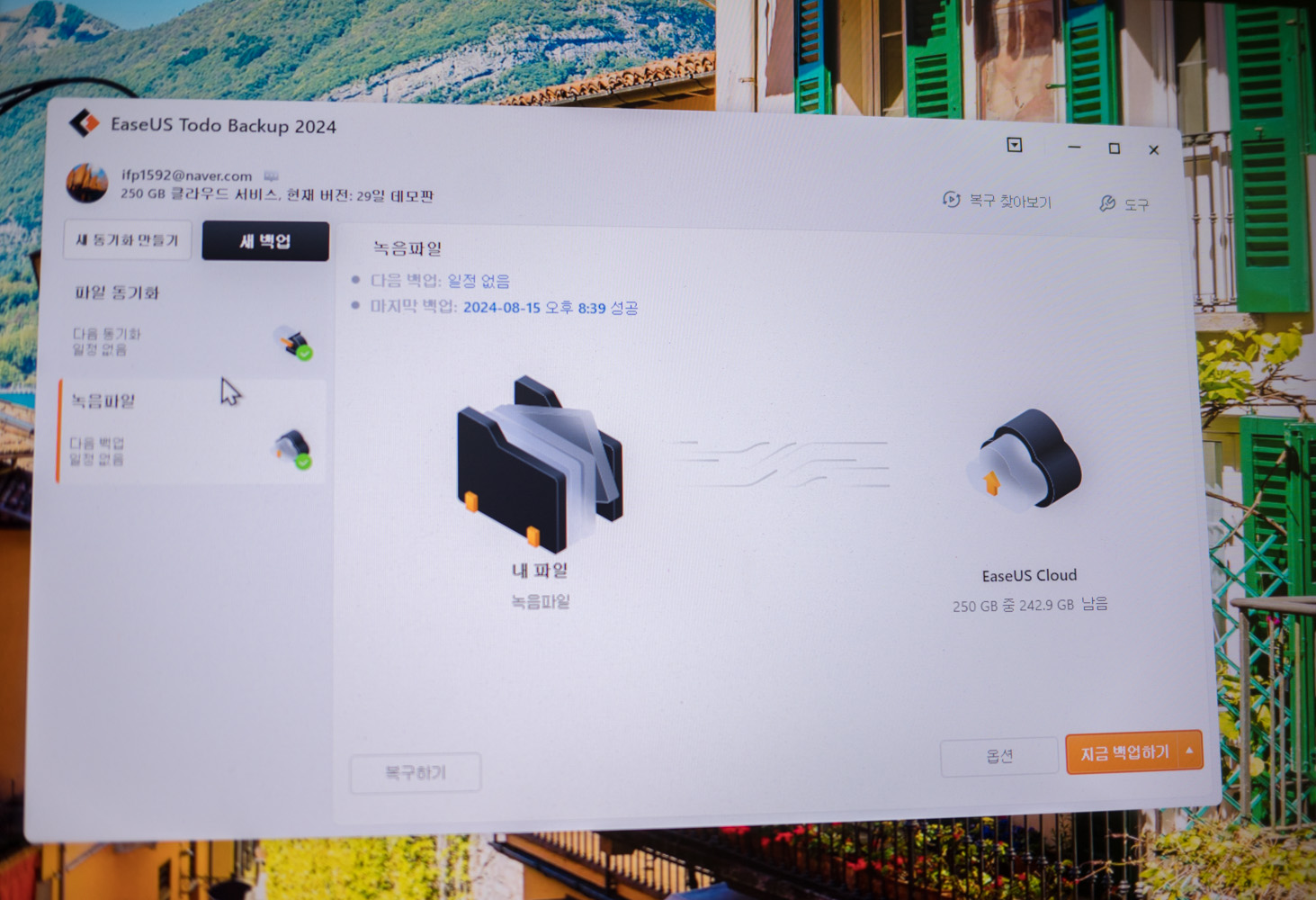
이지어스 클라우드 백업을 해보니 속도는 좀 느린 편입니다. 또한 용량 제한이 있기에 동영상파일 백업용 보다는 문서 파일이나 중요 파일, 사진 파일 정도만 활용하는 것이 좋습니다. 반면 다운로드 복구 속도는 엄청 빠르네요.

백업이 완료되면 팝업이 뜨고 동일한 백업 작업을 계속하고 싶으면 실행하기를 눌러서 반복 백업을 할 수 있습니다.

수동으로 자동 백업을 하고 싶으면 백업 후 옵션을 눌러서

계획에서 백업 실행 주기와 시간을 지정할 수 있습니다.

옵션에 가면 정말 다양한 기능이 있습니다. 이게 전문 백업 프로그램의 장점이죠.
전체 백업, 증분 백업, 차등백업의 차이점
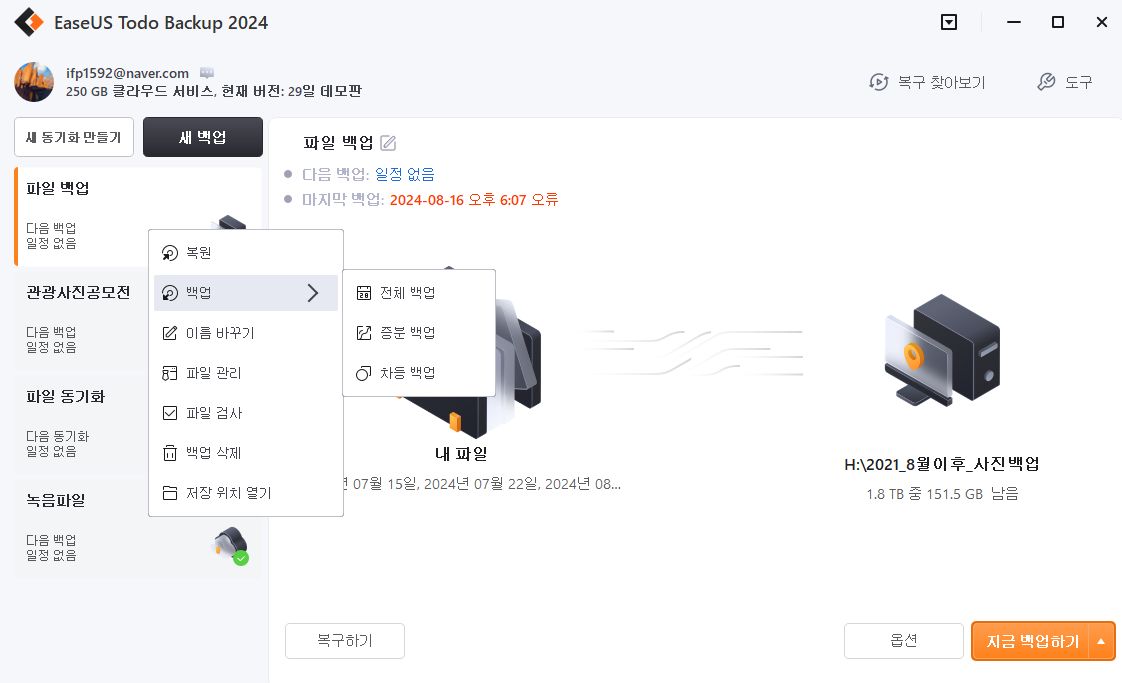
클라우드 백업 말고 로컬 PC나 외장하드나 나스 서버에 백업을 할 때는 백업 시 전체 백업, 증분 백업, 차등 백업을 할 수 있습니다. 전체 백업은 말 그대로 파일이나 폴더 전체를 백업하는 걸 말합니다.

차등 백업은 전체 백업을 한 후에 새로 추가된 파일을 백업하는 방식인데 월요일에는 월요일 증가분만, 화요일은 월요일과 화요일 수요일은 월요일, 화요일, 수요일 이런 식으로 새로 추가된 파일을 백업합니다. 금요일은 월요일에서 금요일까지 추가된 새로운 파일을 추가합니다. 백업 속도가 느리지만 복구 속도가 빠른 것이 장점입니다.

증분 백업은 전체 백업을 한 후에 월요일은 월요일 파일만 화요일은 화요일에 추가된 파일만 금요일은 금요일에 추가된 파일만 백업을 하기에 백업 용량이 적고 빠릅니다. 단점은 복구 속도가 느립니다. 주로 이 증분 백업이 백업 용량이 적어서 주로 사용합니다.
EaseUS Todo 백업프로그램으로 파일 복구하기
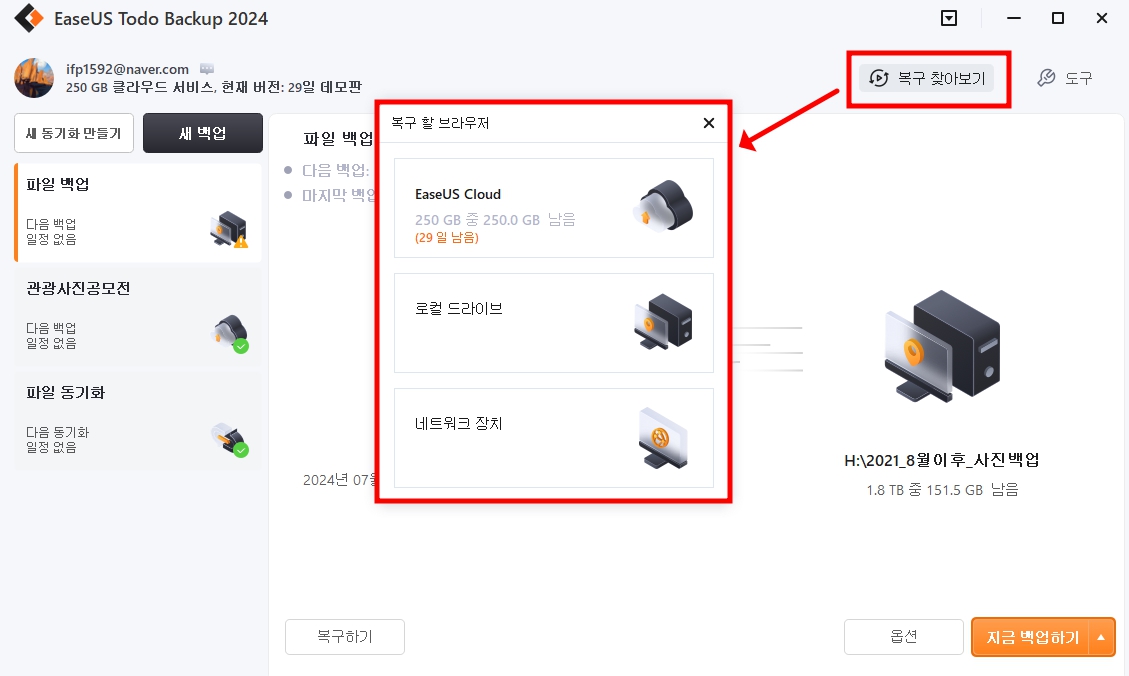
복구는 왼쪽 백업 파일에서 골라서 백업할 수도 있고 아니면 복구 찾아보기에서 복구할 수 있습니다. 이 중에서 내가 백업 파일을 저장한 위치를 알고 그 위치를 누르면

백업판 폴더들이 보입니다. 이중에서 원하는 폴더를 선택하면 복구가 됩니다.

복구는 내가 원하는 위치에 복구할 수 있고 원래 위치로 복구할 수도 있고 덮어쓰기도 가능합니다.
해킹, 랜섬웨어로부터 파일을 지켜주는 보안존 이용해서 백업하기

백업하기를 눌러서 저장 위치를 보안존으로 선택합니다.
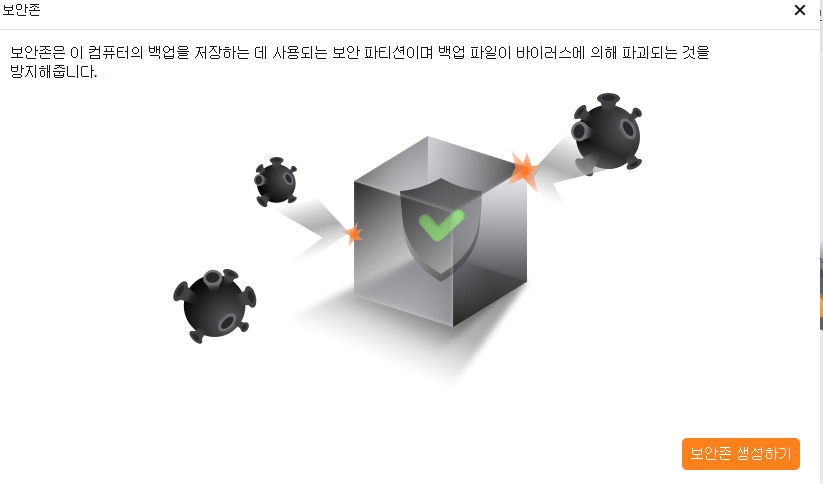
보안존은 보안 파티션으로 바이러스 랜섬웨어에 의해서 파일이 파괴되는 걸 방지해 줍니다. 보안존 생성하기를 누르면

드라이브를 선택해야 합니다. 그리고 보안존 파티션을 만듭니다. 보안존에 보관할 파일 크기에 맞게 조절해 주고 생성해 주면 보안존 파티션이 생성됩니다. 여기에 백업을 하고 열어보면 아무것도 안 보입니다. 그러나 이지어스 투두 백업프로그램으로 열어서 복구를 누르면 복구가 됩니다.

아주 영리한 기능입니다.
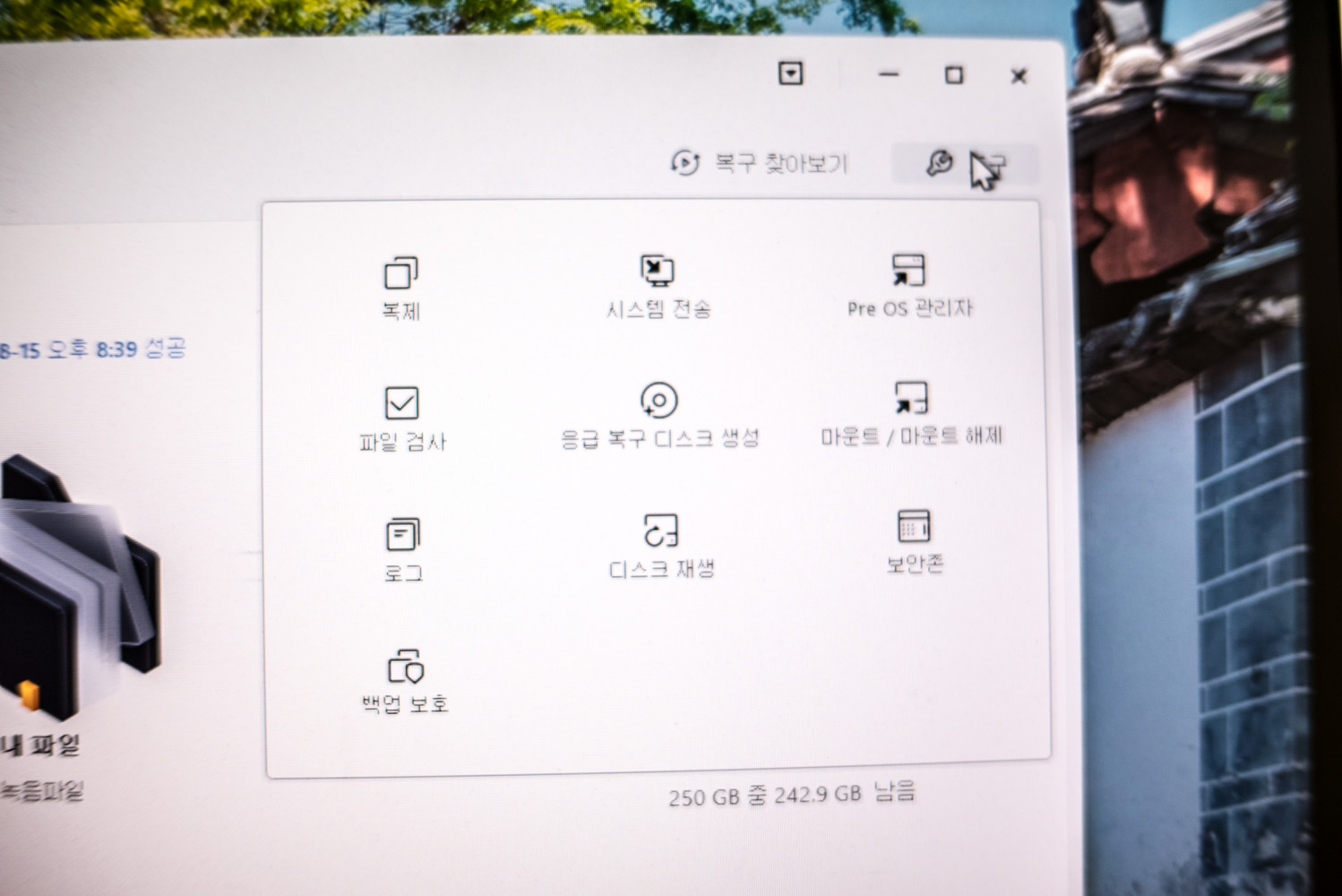
이외에도 응급 복구 디스크 생성, 파일검사, 복제 등등 다양한 기능을 제공합니다.

이지어스 투두 백업프로그램의 복제 모드는 디스크 복제, 시스템 복제, 파티션 복제를 쉽게 할 수 있습니다.
이지어스가 이런 파일 관리 툴을 많이 잘 만듭니다.
이지어스 고객센터 이용후기

이지어스는 외국 회사입니다. 그러나 프로그램 한글화가 아주 잘 되어 있고 설명도 한글화가 잘 되어 있습니다.
그러나 문제가 발생하면 난감하죠. 뭐 프로그램이 문제가 발생할 일이 많지 않죠. 그러나 발생하면 난감합니다.
이지어스 회원 가입하는데 인증 코드 인증이 잘 안 되어서 고객센터에 문의를 해봤습니다. 이지어스 홈페이지 하단 고객센터에 들어가서 눌러보면

이메일 문의와 라이브 챗이 있습니다. 라이브 챗은 채팅을 통해서 해결해주는 방식입니다. 구글 번역기를 이용해서 이지어스 회원 가입 인증 코드가 문제가 있다고 말하니

팀뷰어로 연결해서 해결해 주었습니다. 팀뷰어는 원격에서 내 PC 화면을 보고 해결을 해주는 방식입니다. 그런데 엔지니어 분이 한글 윈도인데도 알아서 척척척 살펴보더니 바로 해결해 주었습니다. 회원가입할 때 닉네임은 필수가 아닌 선택인데 이걸 안 넣고 가입하니 잘 되네요.
이렇게 서포트도 잘 되네요. 물론 한국인이 아니라서 한글로 문의할 수 없고 구글 번역기를 이용해야 하는 불편함이 있지만 빠르게 해결해 줬습니다.
이지어스 데이터 백업 프로그램 이지어스 투두 백업 홈 가격

이지어스 데이터 백업 프로그램은 무료 사용이 가능합니다. 다만 백업 복구 기능만 있습니다. 유료 버전은 다양한 기능과 A/S 서비스를 받을 수 있습니다. 7일간 무료 체험이 가능해서 체험 후 구매 결정을 하실 수 있습니다.
월간, 연간, 영구 버전이 있는데 클라우드 백업 서비스를 사용하지 않으면 연간 버전은 4만원 대로 내려갑니다. 영구 버전은 클라우드 백업 서비스 없이 영구적으로 사용할 수 있습니다.
이지어스 데이터 백업 프로그램 윈도우 버전: https://bit.ly/4cUlBmM
Windows 10 / 8.1 / 8 / 7 / vista 용 간단하고 저렴한 파일 백업 소프트웨어-EaseUS® Todo Backup Home
EaseUS Todo Backup Home은 파일 및 폴더, 시스템 및 Windows 데스크탑 및 랩탑의 중요한 데이터를 백업 할 수있는 저렴한 백업 소프트웨어입니다.
www.easeus.co.kr
<이지어스로부터 소정의 원고료를 제공받았습니다>



